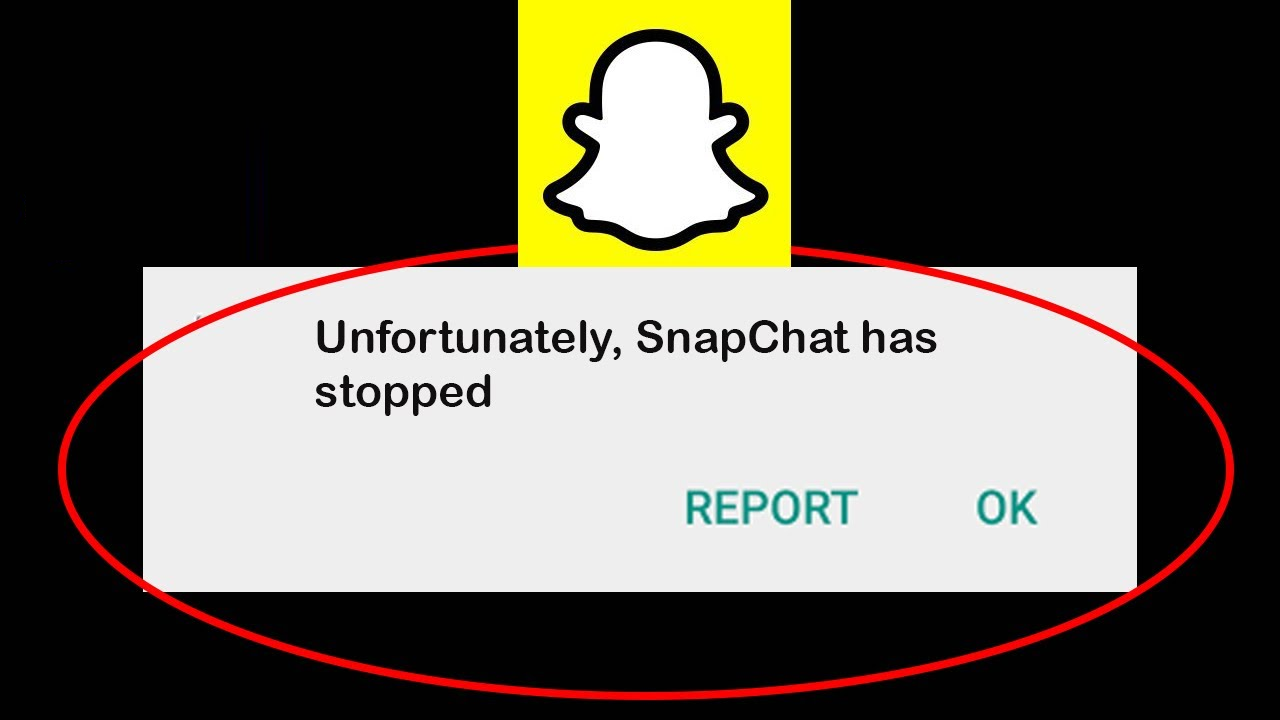
In unserem täglichen Leben verwenden wir Smartphones für verschiedene Zwecke. Und unzählige Social-Media-Apps werden verwendet, um eine Person mit einer anderen zu verbinden. Die Snapchat-App ist jedoch eine solche Social-Media-App, die von Milliarden von Nutzern auf der ganzen Welt verwendet wird.
Es gibt jedoch mehrere Snapchat-Benutzer, die berichtet haben, dass bei der Verwendung dieser App der Fehler “Snapchat wurde leider gestoppt” angezeigt wird. Wenn Sie also auch auf diese Fehlermeldung stoßen, versuchen Sie bitte die unten aufgeführten Korrekturen.


Warum stoppt Snapchat Android immer wieder?
Snapchat stoppt aus mehreren unerwarteten Gründen immer wieder Fehler, von denen einige der wichtigsten unten aufgeführt sind:
- Wegen Cache-Dateien der App.
- Veraltete Snapchat-Anwendung.
- Installation der fehlerhaften Anwendungen auf Ihrem Gerät.
- Wegen schlechtem/schwachem Netzwerk usw.
Wie behebe ich, dass Snapchat leider gestoppt wurde?
Um zu beheben, dass Snapchat Android immer wieder abstürzt, befolgen Sie die folgenden funktionierenden Lösungen nacheinander.
Lösung #1: Starten Sie die Snapchat-App neu Re
Wenn Sie Fehlermeldungen zu einer Social-Media-App auf einem Android-Gerät erhalten, sollten Sie die App zunächst einmal neu starten.
Dies sind die Schritte, die Sie befolgen müssen:
Schritt 1: Öffnen Sie die Snapchat-App auf Ihrem Gerät und wählen Sie sie aus
Schritt 2: Sie können auch zu den Einstellungen gehen und dann zu Apps
Schritt 3: Wählen Sie nun erneut Snapchat und tippen Sie einfach auf Schließen erzwingen
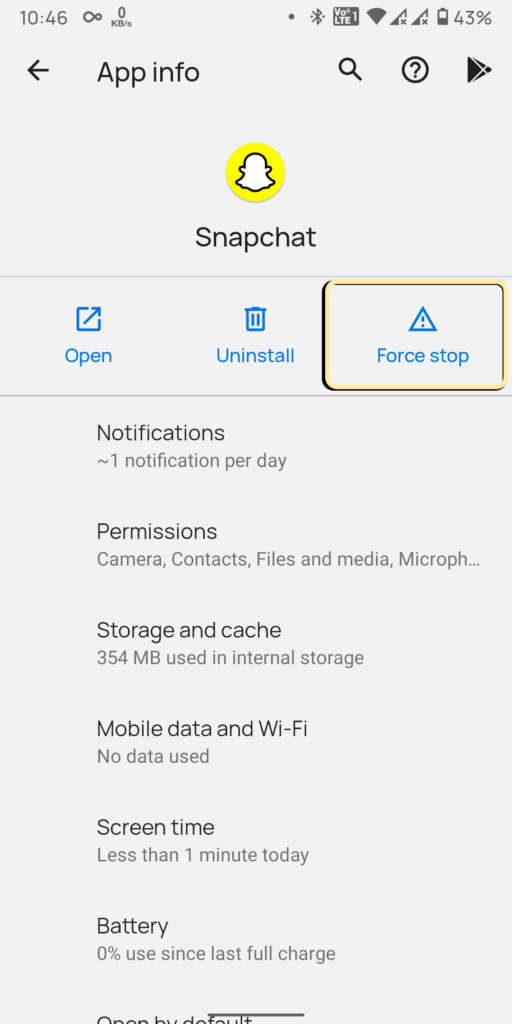
Schritt 4: Endlich wieder die Snapchat-App öffnen
Diese Aktion kann Ihnen helfen, diesen Fehler zu beheben.
Lösung #2: Überprüfen Sie Ihre Internetverbindung
Manchmal ist auch eine schlechte oder schwache Netzwerkverbindung für das Auftreten solcher Fehler verantwortlich. Es ist keine schlechte Idee, die Internetgeschwindigkeit zu überprüfen, ob sie schnell oder langsam ist.
Wenn es wie gewohnt schnell ist, liegt das Problem nicht an der Internetverbindung.
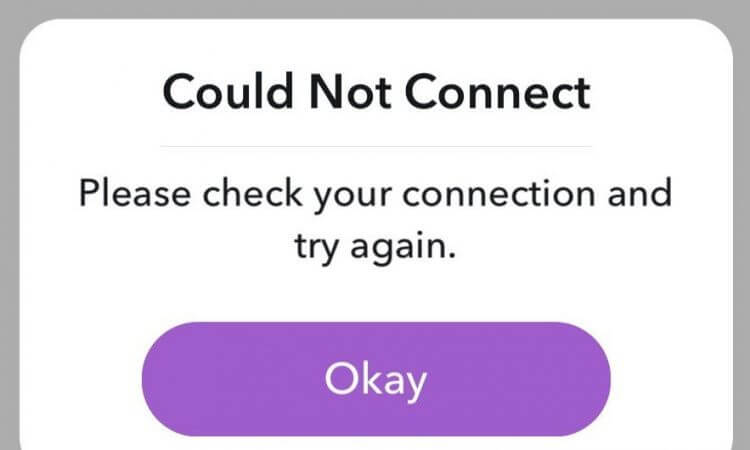
Lösung #3: Stellen Sie sicher, dass Ihr Snapchat aktualisiert ist
Wenn die App nicht auf dem neuesten Stand ist, kommt es oft vor, dass Sie auf diese Art von Fehlermeldung stoßen. Also hier müssen Sie sicherstellen, dass Ihre Snapchat App ist bereits aktualisiert.
So geht’s :
- Gehen Sie zu Ihrer Google Play Store App und tippen Sie auf drei horizontale Linien
- Jetzt müssen Sie auf ” Meine Apps & Spiele ” tippen.
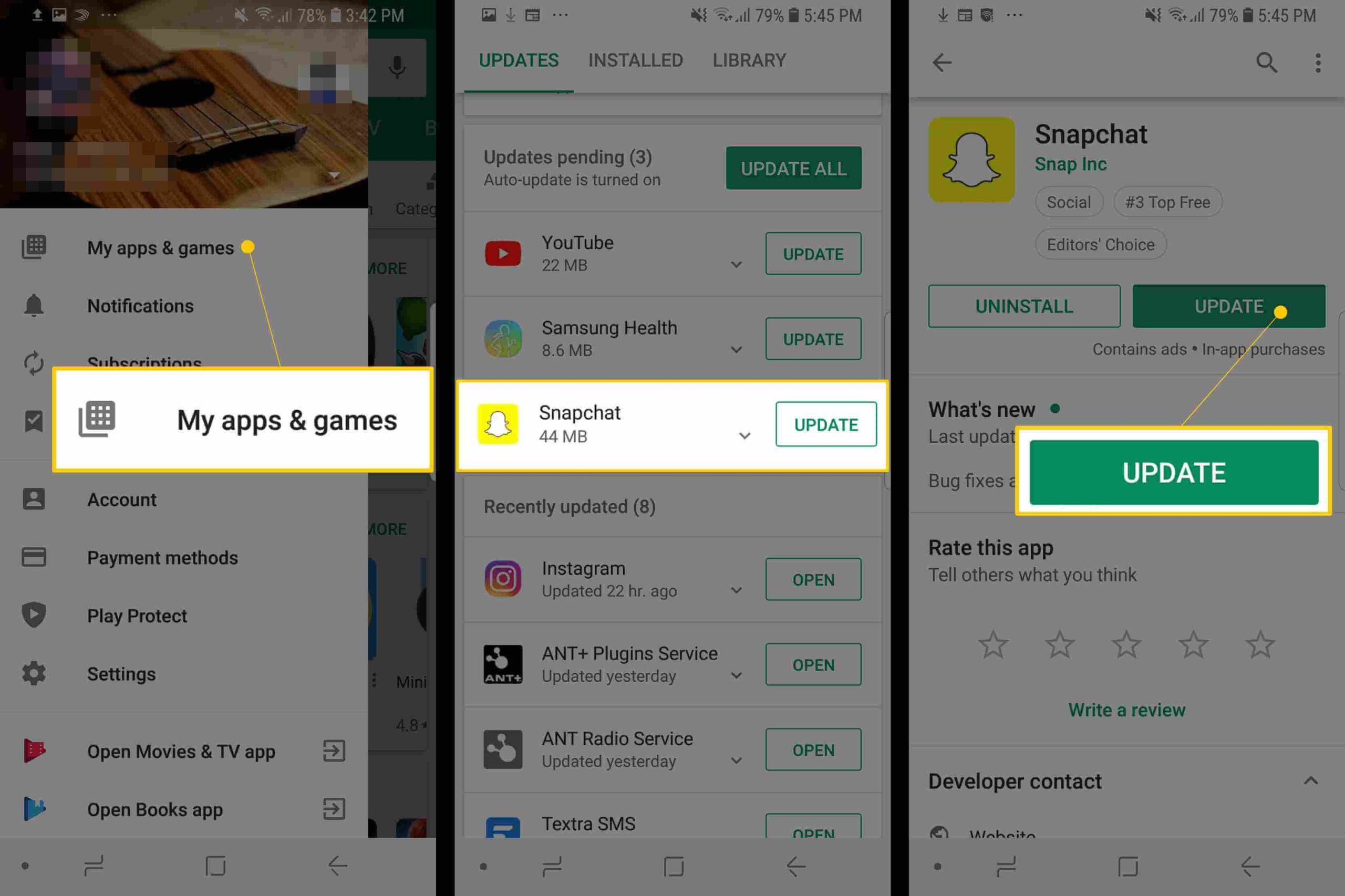
- Hier musst du nach der Snapchat- App suchen
- Überprüfen Sie, ob hier ein Update verfügbar ist, tippen Sie auf
Lösung #4: Melden Sie sich erneut bei der Snapchat-App an
Wenn Sie die Fehlermeldung ständig erhalten, ist der einfache Weg – melden Sie sich von der Snapchat-App ab und erneut an. Es kann vorkommen, dass Sie aufgrund eines Serverproblems diesen Fehler erhalten.
Aber einloggen wieder in die App wird das serverseitige Problem zurückgesetzt, die auf Ihr persönliches Konto verbunden ist. Überprüfen Sie anschließend, ob das Problem behoben ist oder nicht.
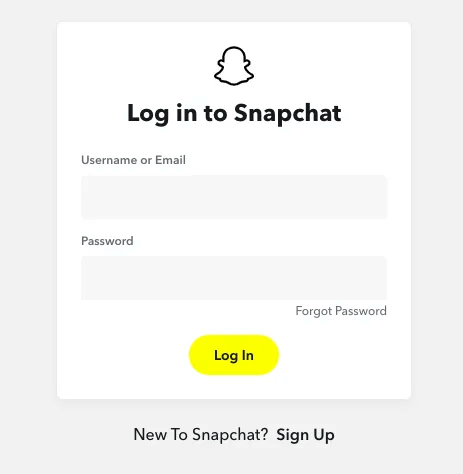
Lösung #5: Löschen Sie den Cache und die Daten von Snapchat Snap
Versuchen Sie, das Problem zu beheben, indem Sie die Cache-Dateien der Snapchat-App löschen. Manchmal kann ein solcher Fehler auftreten, wenn der Cache oder die unerwünschten Dateien nicht gleichzeitig gelöscht werden.
So löschen Sie die Cache-Dateien der App, hier ist die Schritt-für-Schritt- Anleitung:
Schritt 1: Öffnen Sie die Einstellungen Ihres Telefons und gehen Sie zu Apps
Schritt 2: Sehen Sie sich nun den Inhalt der Registerkarte ALLE an
Schritt 3: Diesmal musst du nach Snapchat suchen und einfach darauf tippen
Schritt 4: Wieder tippen Speicher dann Daten löschen und Cache löschen

Schritt 5: Schließlich starten Sie das Gerät neu.
Lösung #6: Suchen Sie nach dem Software-Update
Solche Fehler können auftreten, wenn die Software nicht auf Android aktualisiert wird. Das Aktualisieren der Gerätesoftware könnte Ihnen helfen, den Fehler zu beheben, leider hat Snapchat den Fehler behoben.
Öffnen Sie zuerst Ihre Einstellungen- App und gehen Sie dann zu einem Software-Update oder zu Über das Telefon. Hier sehen Sie, ob ein Update verfügbar ist. Fahren Sie fort und aktualisieren Sie Ihr Gerät ohne Verzögerung.
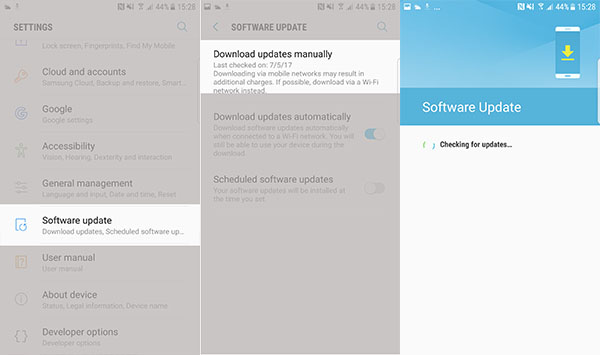
Lösung #7: Setzen Sie die Netzwerkeinstellungen zurück
Aufgrund des Problems mit der aktuellen Netzwerkkonfiguration müssen Sie die Netzwerkeinstellungen zurücksetzen, um den Snapchat-Fehler zu beheben.
Beginnen Sie nun mit den folgenden Schritten wie unten beschrieben:
Schritt 1: Öffnen Sie die Einstellungen-App Ihres Telefons und gehen Sie dann zum Abschnitt Apps
Schritt 2: Klicken Sie nun auf Allgemeine Verwaltung und dann auf Zurücksetzen >> Netzwerkeinstellungen zurücksetzen
Schritt 3: Tippen Sie erneut auf Einstellungen zurücksetzen
Schritt 4: Geben Sie einfach die PIN ein, wenn Sie sie festgelegt haben
Schritt 5: Tippen Sie anschließend auf Einstellungen zurücksetzen .
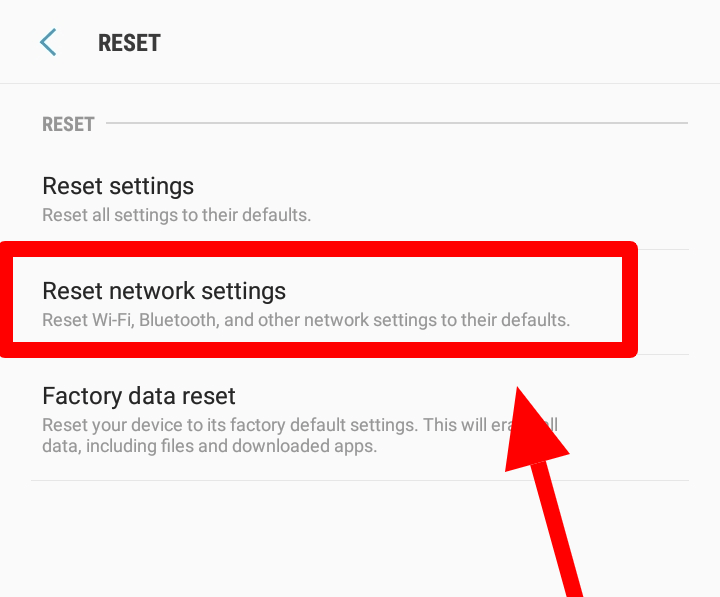
Schritt 6: Nach Abschluss des Vorgangs erhalten Sie das Bestätigungsfenster.
Lösung #8: Installieren Sie Ihre Snapchat-App neu
Eine weitere beste Methode, um zu beheben, dass Snapchat Android immer wieder abstürzt, ist – deinstallieren Sie die App und installieren Sie sie erneut.
- Öffnen Sie Einstellungen und gehen Sie zu Apps
- Wählen Sie Snapchat und deinstallieren Sie es
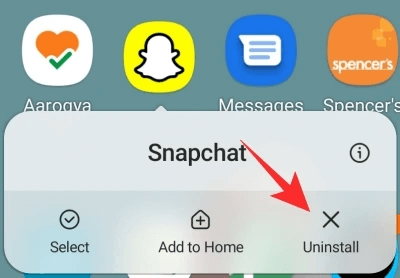
- Gehe dann zum Play Store und suche nach der Snapchat- App
- Tippen Sie auf Installieren, um die App erneut zu installieren.
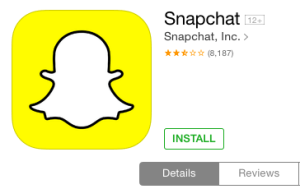
Wenn diese Technik nicht funktioniert, versuchen Sie es mit der nächsten.
Lösung #9: Deinstallieren Sie die neuen Apps New
Haben Sie kürzlich eine App installiert und stellen Sie fest, dass der Snapchat- Fehler leider aufgetreten ist? Wenn ja, ist höchstwahrscheinlich die kürzlich installierte App für diese Fehlermeldung verantwortlich.
Nun, in einer solchen Situation müssen Sie die neue App sofort deinstallieren, um dieses Problem zu beheben.
Lösung #10: Aufgrund Um Nicht unterstütztes Gerät
Snapchat nicht einige Android – Geräte, weil sie nicht mit unterstützen. Und als Ergebnis können Sie Gesicht leider hat Snapchat gestoppt Fehler auf Android.
Also, in diesem Fall sollten Sie versuchen, die Snapchat App auf einem anderen Telefon oder Gerät zuzugreifen.
Lösung #11: Zurücksetzen auf die Werkseinstellungen auf Android durchführen
Wenn Sie immer noch nicht in der Lage sind, Snapchat zu beheben, stürzt der Android- Fehler ab, dann haben Sie die letzte Möglichkeit, das Problem zu beheben – führen Sie einen Werksreset durch. Diese Aktion löscht jedoch alle Daten von Ihrem Gerät, aber das Zurücksetzen auf die Werkseinstellungen hilft Ihnen, diesen Fehler zu beheben.
Bevor Sie diese Methode ausführen, müssen Sie die Sicherung Ihrer wesentlichen Daten speichern.
So führen Sie das Zurücksetzen auf die Werkseinstellungen unter Android durch:
Schritt 1: Öffnen Sie die Einstellungen- App Ihres Telefons und tippen Sie auf Allgemeine Verwaltung
Schritt 2: Tippen Sie nun erneut auf Zurücksetzen und wählen Sie dann Zurücksetzen auf Fabrikeinstellungen

Schritt 3: Lesen Sie die angegebenen Informationen aus und tippen Sie auf Werksreset, um fortzufahren
Schritt 4: Klicken Sie zuletzt auf die Option Alle löschen. um den Vorgang zu bestätigen.
Lösung #12: Gehen Sie zum Android-Reparatur-Tool, um zu beheben, dass Snapchat gestoppt wurde
Wenn alle oben genannten Methoden den Fehler nicht beheben, schlage ich vor, dass Sie sich für die Android-Reparatursoftware entscheiden. Dieses professionelle Reparatur-Tool funktioniert effektiv, um zu beheben, dass Snapchat Android immer wieder abstürzt.
Dies ist einfach zu bedienen und kann die Situation ohne Probleme bewältigen. Die leistungsstarke Software kann jede Art von Fehler beheben und die App wie gewohnt funktionieren lassen. Verwenden Sie daher ohne Verzögerung einfach die Android-Reparatursoftware und beseitigen Sie Snapchat hat den Android-Fehler gestoppt.
Android-Reparatur - 1 Klicken Sie auf Reparatur-Tool für Android
Beheben Sie Probleme oder Fehler auf Android ganz einfach mit einem Klick-Reparatur-Tool. Behebt alle Android-Fehler ohne Probleme:
- Möglichkeit, mehrere Android-Systemprobleme oder Fehler wie zu beheben Schwarzer Bildschirm des Todes, Apps stürzen immer wieder ab, stecken in der Boot-Schleife usw.
- Hilft, das Android-System wieder normal zu machen, ohne dass Kenntnisse erforderlich sind
- Hat die höchste Erfolgsrate, um alle Arten von Android-Fehlern zu beheben

Zeit für ein Urteil
Am Ende hoffe ich, dass die oben genannten Möglichkeiten zur Fehlerbehebung Ihnen helfen, zu wissen, wie ich das Problem beheben kann. Leider hat Snapchat das Problem beendet.
Obwohl Sie jede dieser Methoden ausprobieren können, um Ihr Snapchat-Problem zu lösen, sind alle sehr effektiv. Für eine schnelle und einfache Lösung wählen Sie das Android-Reparatur-Tool.
Hoffentlich finden Sie diesen Beitrag hilfreich und nützlich.

Kim Keogh is a technical and creative blogger and an SEO Expert. She loves to write blogs and troubleshoot several issues or errors on Android and iPhone. She loves to help others by giving better solutions to deal with data recovery problems and other issues.